Project là một cách để sắp xếp các account và tài nguyên. Users (accounts) có thể tự nhóm mình thành các dự án để họ có thể chia sẻ các tài nguyên như instances, snapshots, templates, data disks, và địa chỉ IP. Tài nguyên được tạo trong project chỉ thuộc về project đó, không thuộc về account và chỉ được sử dụng trong phạm vi project ấy
Chỉ quản trị viên miền (domain admin) mới có thể tạo project. Mỗi project đều có chủ sở hữu (mặc định là quản trị viên miền đã tạo project) và có thể thay đổi chủ sở hữu này sau đó. Chủ sở hữu project có thể thêm/xóa account vào/khỏi project. Tất cả các thành viên đều có thể xem và quản lý tất cả các tài nguyên ảo do bất kỳ ai trong project tạo ra.
Thêm Project #
Trên bảng điều khiển bên trái, hãy chọn vào Project.
Trang Project sẽ hiển thị.
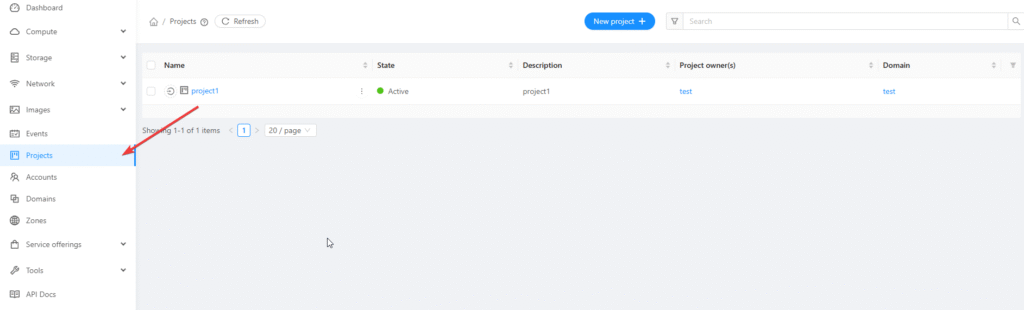
Chọn vào nút + New Project.
Hộp thoại New Project sẽ hiển thị.
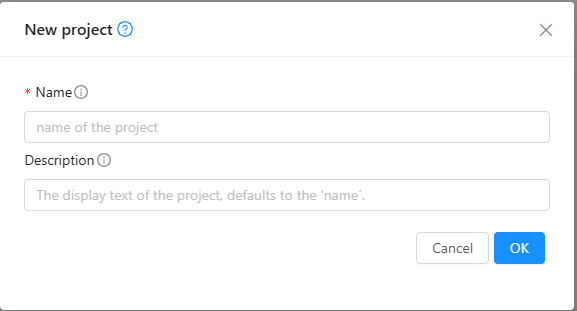
Nhập tên project và chọn OK, Giao diện sẽ hiển thị thông tin account có thể quản lý project đó

Quý Khách có thể thêm account hoăc user vào project như sau: chọn project -> chọn Add Account to project
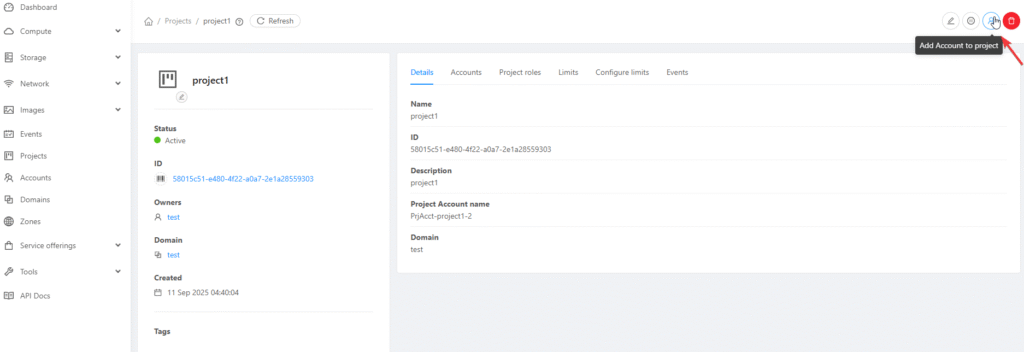
Hộp thoại Add Account to project xuất hiện, Quý Khách có thể thêm user hoặc Account vào để quản trị
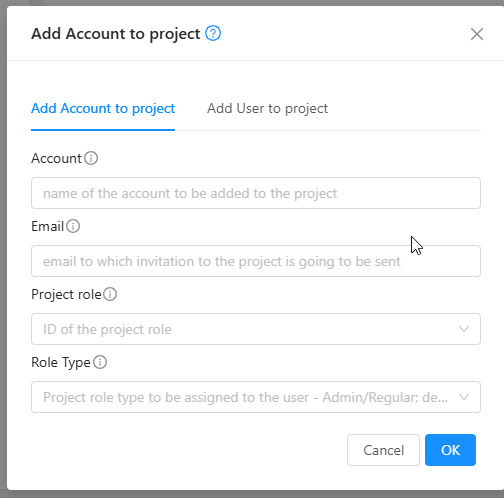
Quý Khách có thể chỉnh quyền sở hữu của project thông qua Role Type, Quý Khách có thể thay đổi chủ sở hữu thông qua Make Account project owner hoặc chọn Remove
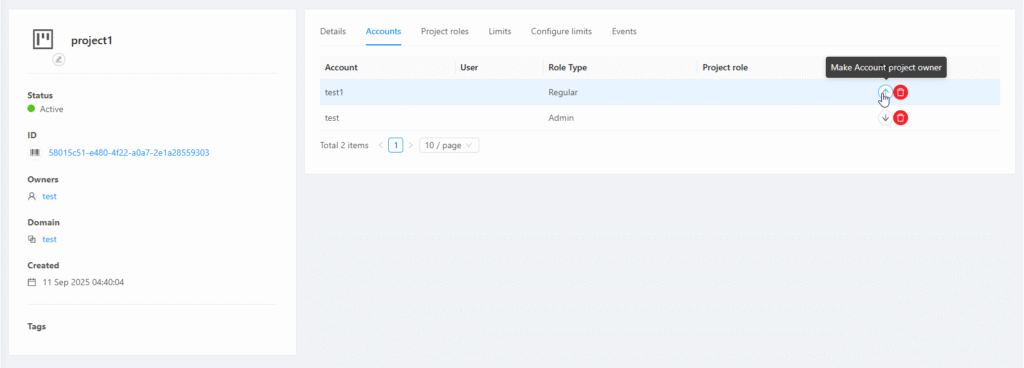
Chỉnh sửa project #
Thực hiện các bước sau để chỉnh sửa project:
Chọn project muốn chỉnh sửa.
Tab Details sẽ hiển thị.
Chọn Edit project details.
Hộp thoại chỉnh sửa xuất hiện, Quý Khách có thể chỉnh sửa một giá trị mới.
Tạm dừng Project #
Quý Khách có thể tạm ngưng trạng thái của project. Sau khi bị tạm ngưng, các account (và user) trong dự án sẽ không thể truy cập hoặc sử dụng tài nguyên. Sau khi tạm ngưng, project có thể được kích hoạt lại. Chỉ chủ sở hữu dự án(domain admin) mới có thể tạm ngưng project.
Chọn project muốn tạm ngưng -> chọn Suspend project -> trang thái của project sẽ thay đổi
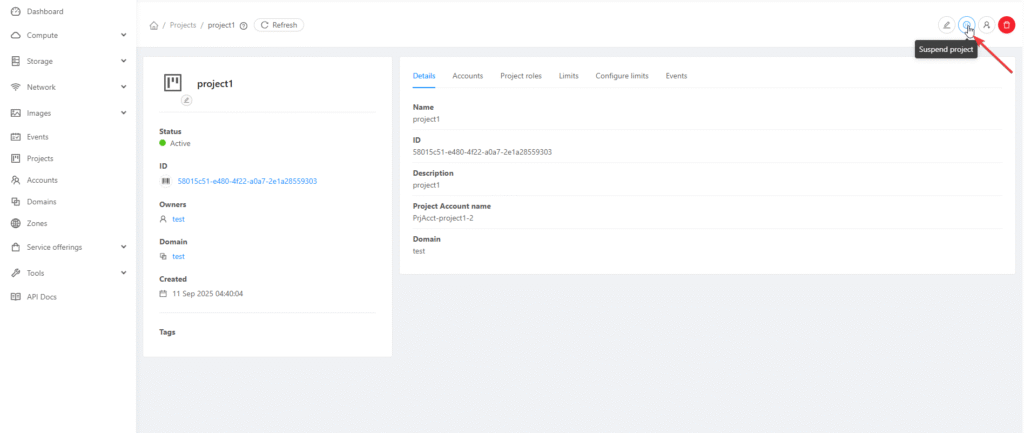
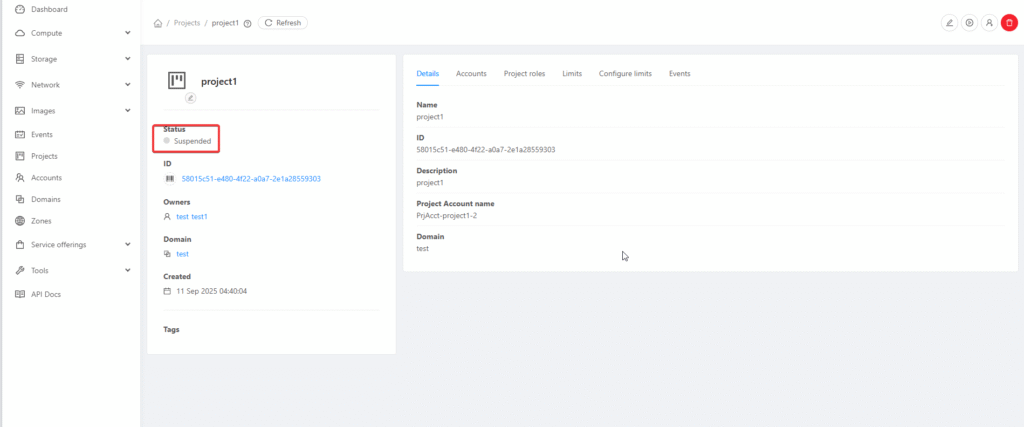
Xoá Project #
chỉ có account sở hữu quyền Admin mới có thể xoá được project, muốn xoá Quý Khách thực hiện theo sau:
Chọn project muốn xoá -> chọn Delete project -> xác nhận OK
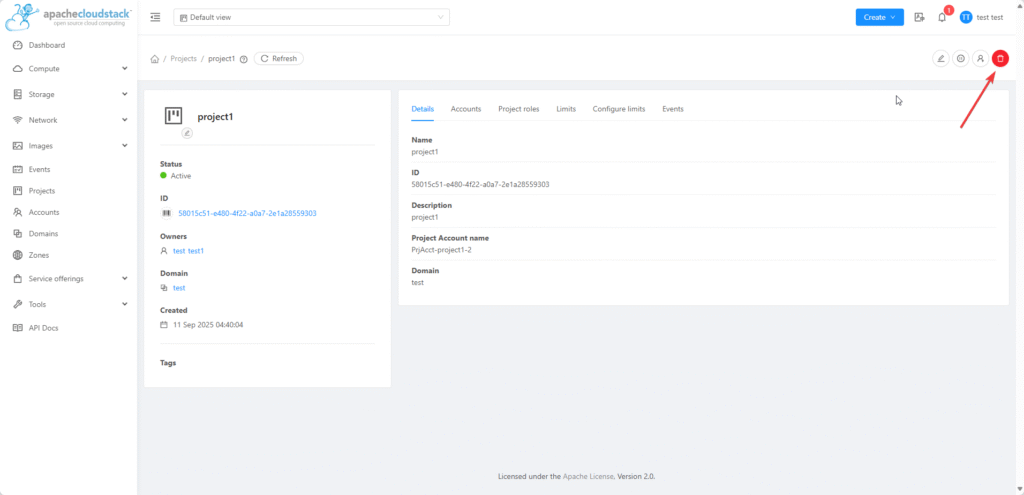
Thay đổi giá trị tài nguyên #
Chọn project muốn thay đổi tài nguyên -> chọn tab Limits xem giới hạn của tài nguyên đó là bao nhiêu để Quý Khách có thể tuỳ chỉnh cho hợp lý. Ví dụ: nếu IP public đang giới hạn là 20 nhưng ở phía kế bên hiển thị là Public IP Limits (8 Available) thì chỉ có thể sử dụng được 8 IP public.
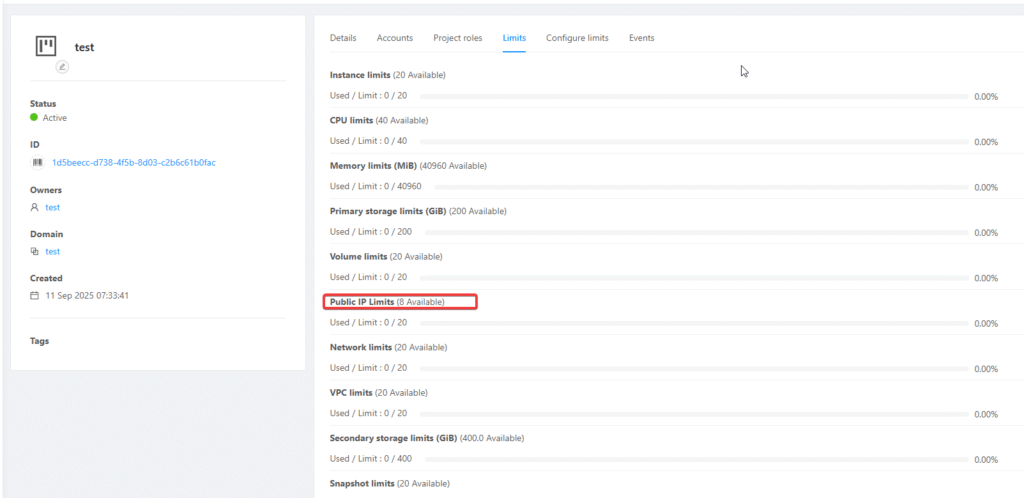
Khi Quý Khách đã xác định được tài nguyên của project -> chọn tab Configure limits để có thể tuy chỉnh tài nguyên theo giới hạn của project -> Submit.
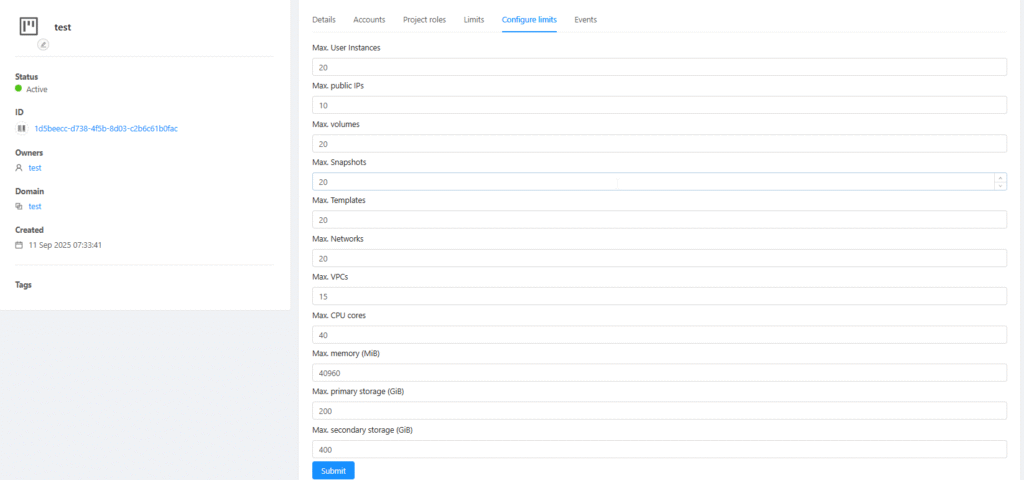
Chọn chế độ xem project #
Một account có thể được liên kết với nhiều project. Sau khi đăng nhập, Quý Khách có thể xem các project khác nhau và khi ở chế độ xem project cụ thể, Quý Khách có thể các tài nguyên khi vừa truy cập vào account mà không cần phải vào tab limits trong project để xem. Quý Khách thực hiện theo các bước: Dashboard -> thanh thả xuống như hình -> chọn project muốn xem.
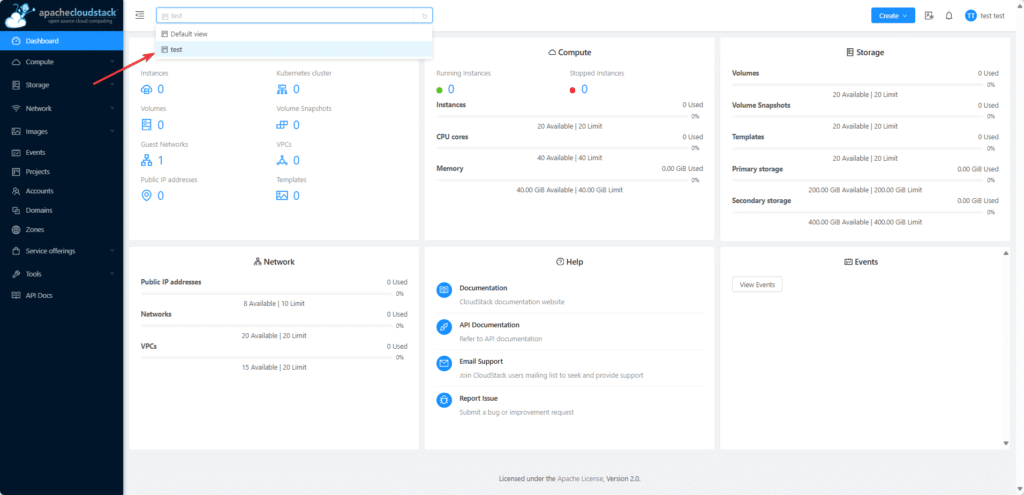
Tổng kết #
Tại bài viết này Quý khách sẽ biết được cách quản lý Project trên Cloud Gen 4. Nếu Quý khách quan tâm đến dịch vụ Cloud Gen 4 quý khách có thể truy cập vào đường dẫn tại đây.
Nếu Quý khách hàng có thắc mắc gì trong quá trình thực hiện, Quý khách có thể liên hệ qua các kênh sau:
- Tổng đài hỗ trợ khách hàng: 19006806 – phím 2
- Email: support@vHost.vn
- Ticket: https://members.vhost.vn/tickets/new/
Nếu Quý Khách có bất kỳ câu hỏi hoặc phản hồi nào, hãy để lại bình luận bên dưới




